Comment modifier les cartes de médias sociaux pour les liens partagés ?

La personnalisation des cartes de médias sociaux dans Papermark vous permet de contrôler l'apparence de vos documents lorsqu'ils sont partagés sur les plateformes sociales. Ce guide vous accompagnera dans le processus étape par étape.
Il existe deux façons de configurer des cartes de médias sociaux personnalisées :
Méthode 1. Cartes de médias sociaux personnalisées pour tous les liens
Étape 1 : Accéder aux Paramètres
- Connectez-vous à votre compte Papermark
- Cliquez sur l'icône Paramètres dans la navigation principale
- Cela vous amènera à la page des paramètres de votre compte
Étape 2 : Sélectionner les Préréglages
- Dans le menu des paramètres, localisez et cliquez sur "Préréglages"
- Vous verrez des options pour personnaliser les paramètres par défaut pour tous vos liens
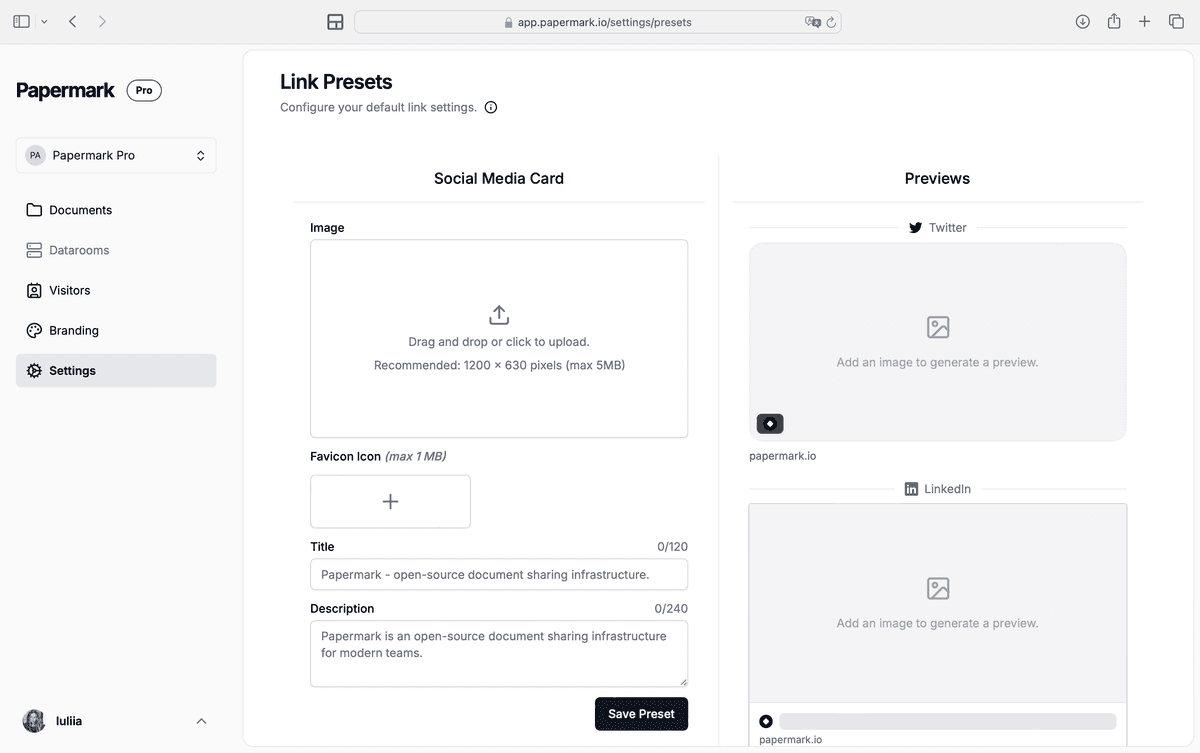
Étape 3 : Définir vos cartes de médias sociaux personnalisées
-
Trouvez la section "Cartes sociales" dans les Préréglages
-
Activez les cartes de médias sociaux personnalisées pour tous les liens
-
Téléchargez votre image de carte sociale par défaut :
- Taille recommandée : 1200 x 630 pixels
- Taille maximale du fichier : 5 Mo
- Formats pris en charge : .png, .jpg, .jpeg
- Utilisez le glisser-déposer ou cliquez pour télécharger
-
Configurez les méta-informations par défaut :
- Définissez un modèle de titre par défaut (jusqu'à 120 caractères)
- Créez un modèle de description par défaut (jusqu'à 240 caractères)
- Ajoutez le favicon de votre marque (facultatif)
-
Enregistrez vos paramètres prédéfinis
-
Ces paramètres s'appliqueront désormais à tous les nouveaux liens, sauf s'ils sont remplacés
Méthode 2. Cartes de médias sociaux personnalisées pour 1 lien
Étape 1 : Ouvrir les paramètres de votre lien spécifique
- Connectez-vous à votre compte Papermark
- Accédez à votre document
- Cliquez sur l'icône des paramètres
- Recherchez l'option "Cartes de médias sociaux personnalisées"
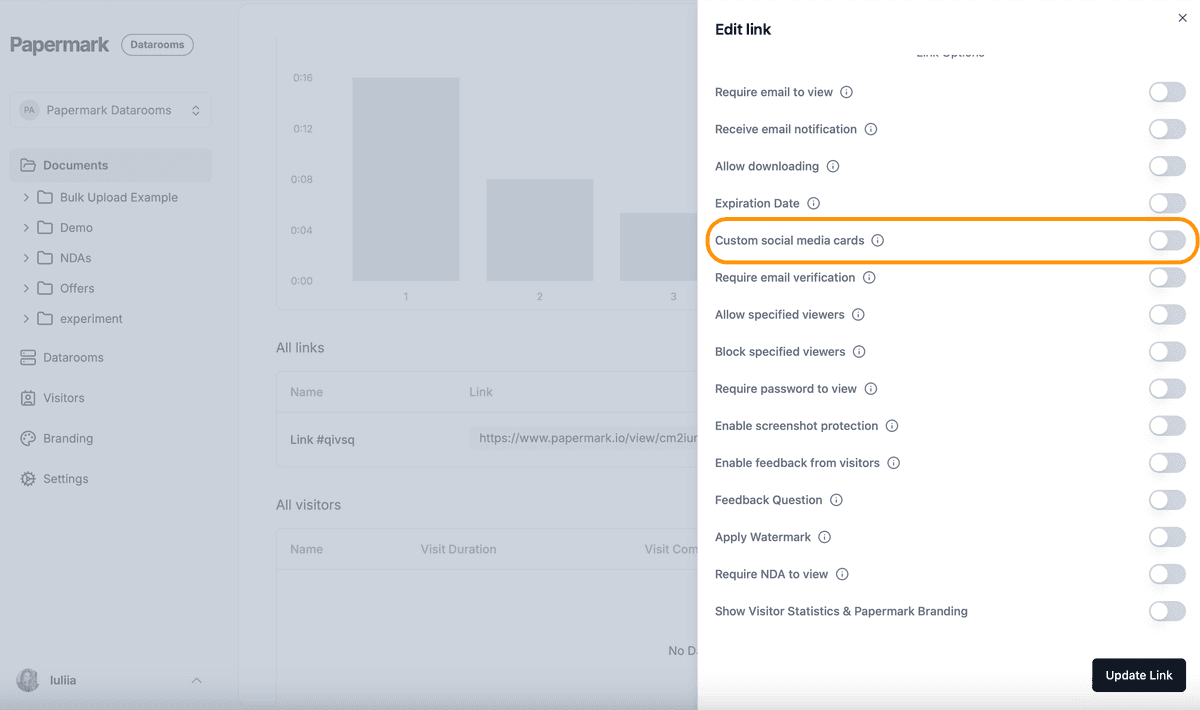
Étape 2 : Activer les cartes sociales personnalisées
- Trouvez le bouton d'activation pour les cartes de médias sociaux personnalisées
- Activez la fonctionnalité
- Remarque : Cette fonctionnalité nécessite un forfait Business
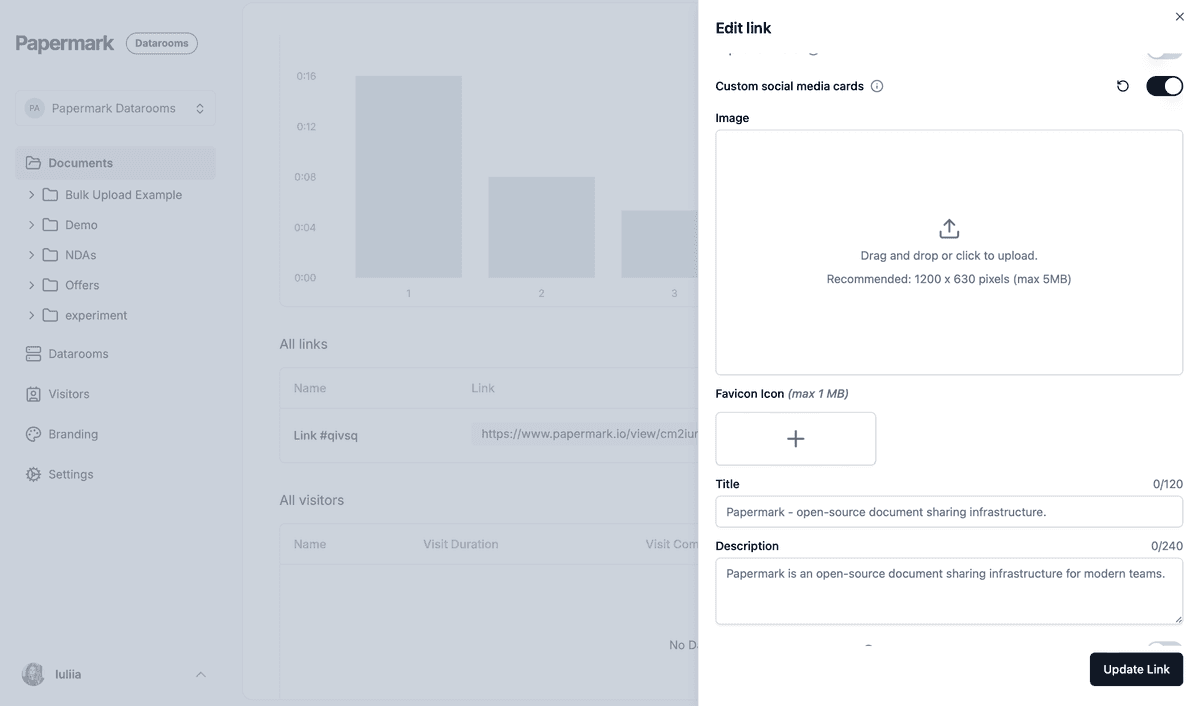
Étape 3 : Télécharger l'image de la carte sociale
Spécifications techniques :
- Taille recommandée : 1200 x 630 pixels
- Taille maximale du fichier : 5 Mo
- Formats pris en charge : .png, .jpg, .jpeg
- Méthodes de téléchargement :
- Glisser-déposer
- Cliquer pour télécharger
- Coller l'image
Étape 4 : Ajouter un favicon (facultatif)
Exigences techniques :
- Taille : Entre 16x16 et 48x48 pixels
- Taille maximale du fichier : 1 Mo
- Formats pris en charge : .png, .ico, .svg
- Meilleures pratiques : Utilisez une icône simple et reconnaissable
Étape 5 : Personnaliser les métadonnées
Titre
- Longueur maximale : 120 caractères
- Meilleures pratiques :
- Incluez le nom de votre marque
- Soyez descriptif mais concis
- Utilisez efficacement les mots-clés
Description
- Longueur maximale : 240 caractères
- Meilleures pratiques :
- Résumez votre contenu
- Incluez un appel à l'action
- Utilisez un langage engageant
Étape 6 : Enregistrer et prévisualiser
- Enregistrez vos modifications
- Testez l'apparence à l'aide de la fonction de prévisualisation
- Vérifiez comment cela apparaît sur différentes plateformes :
- Slack
Fonctionnalités supplémentaires
- Modèles prédéfinis : Enregistrez vos paramètres de marque pour une application rapide
- Mises à jour en masse : Appliquez les paramètres à plusieurs documents
- Analytique : Suivez les performances des cartes sur les réseaux sociaux
Bonnes pratiques
-
Qualité d'image :
- Utilisez des images haute résolution
- Maintenez le ratio d'aspect
- Testez la visibilité sur mobile
-
Stratégie de contenu :
- Mettez à jour les cartes régulièrement
- Effectuez des tests A/B de différents designs
- Surveillez les métriques d'engagement
-
Cohérence de la marque :
- Utilisez des couleurs cohérentes
- Maintenez la voix de la marque
- Incluez le logo quand c'est pertinent
Dépannage
Problèmes courants et solutions :
- Erreurs de téléchargement d'images
- Aperçu qui ne se met pas à jour
- Mise en cache des plateformes sociales
Conclusion
Des cartes de médias sociaux efficaces peuvent considérablement améliorer la visibilité et l'engagement de votre document. En suivant ces spécifications techniques et ces bonnes pratiques, vous pouvez créer des aperçus sociaux professionnels et attrayants pour vos documents partagés.
Pour plus d'informations sur les fonctionnalités de partage de documents, explorez nos guides sur :